将IDEA中的项目完整提交到gitlab中
时间:2019-02-28 16:18 来源:linux.it.net.cn 作者:IT
1、检查idea中是否安装了gitlab的插件,如果没有那个在线安装一下:
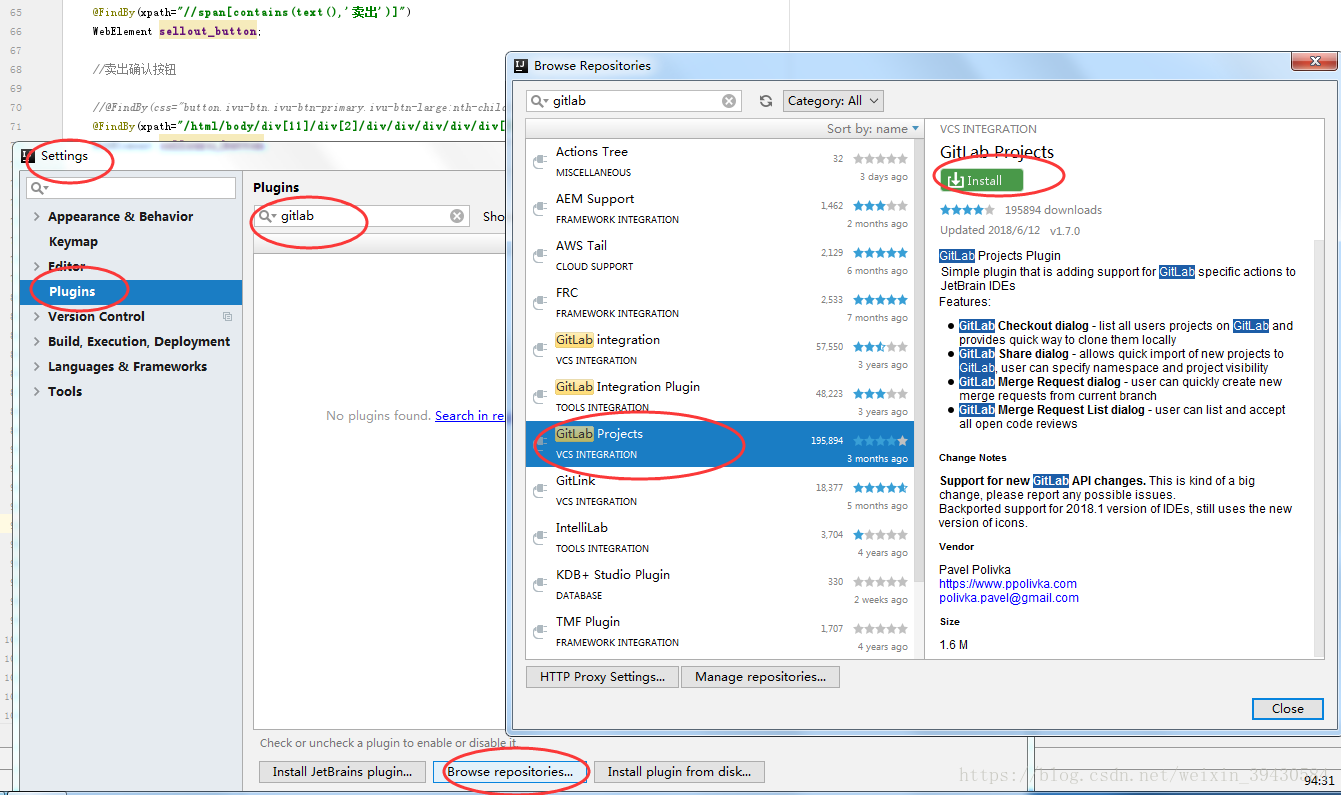
安装成功后如图:
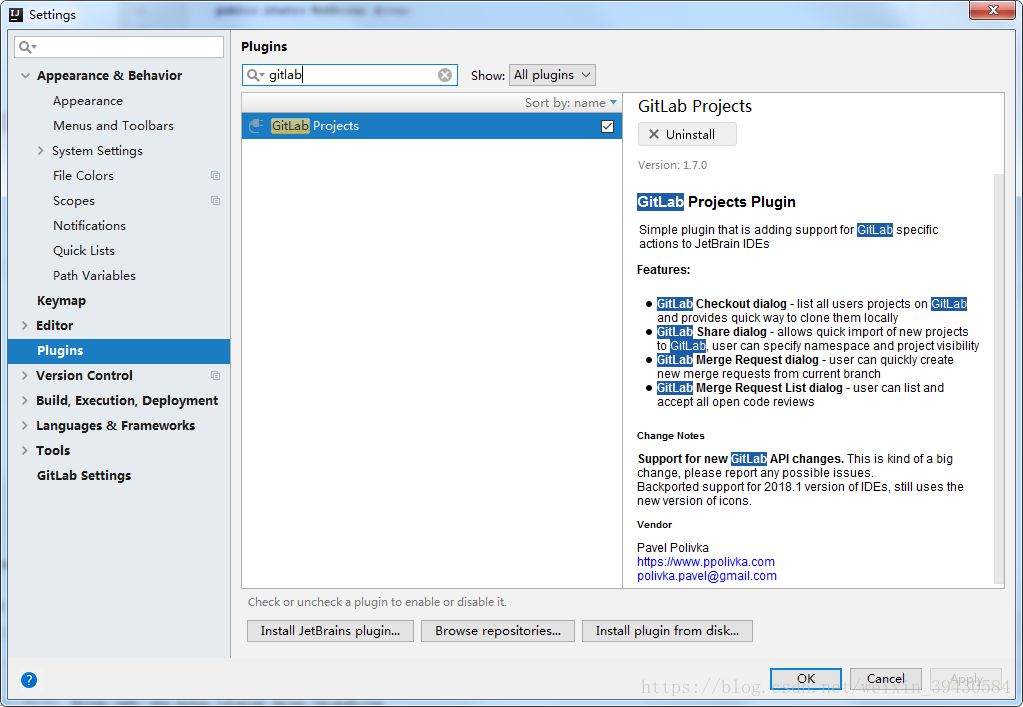
2、打开IDEA菜单栏:VCS》Import into Version Control》Create Git Repository
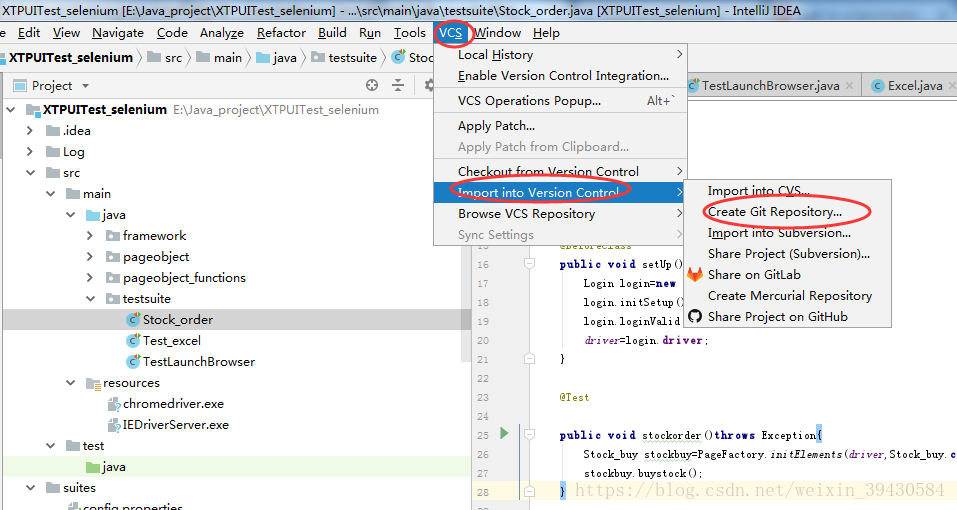 Create Git Repository弹出框:
点击Ok后,项目目录下多了一个.git隐藏文件夹:
Create Git Repository弹出框:
点击Ok后,项目目录下多了一个.git隐藏文件夹:
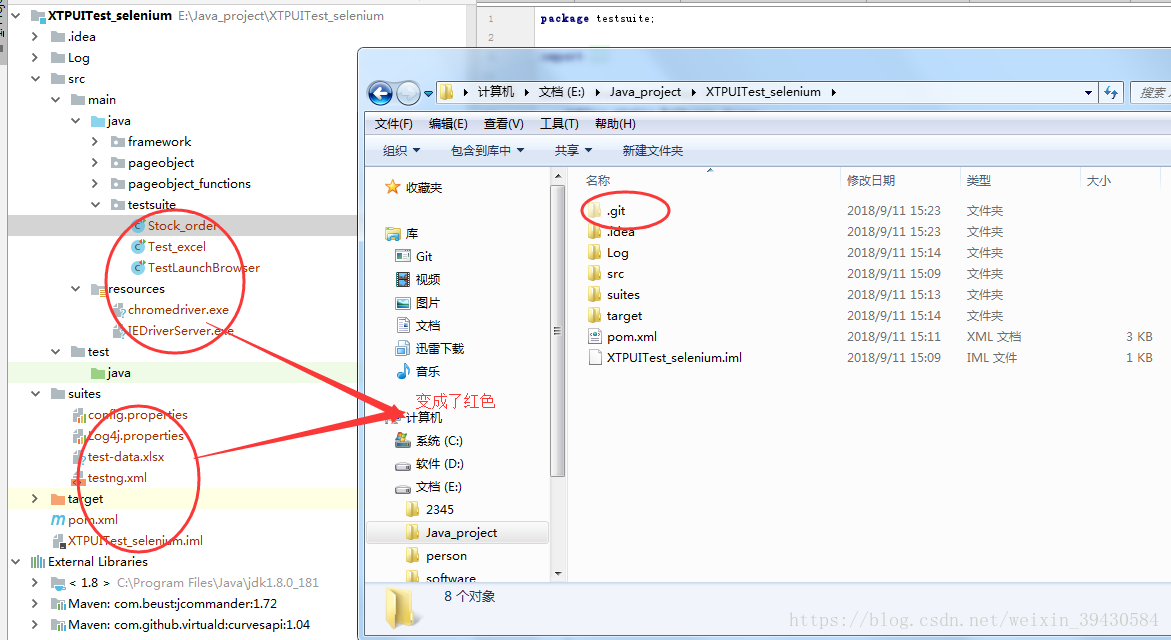
3、这个时候选中项目右键,多出一个git菜单
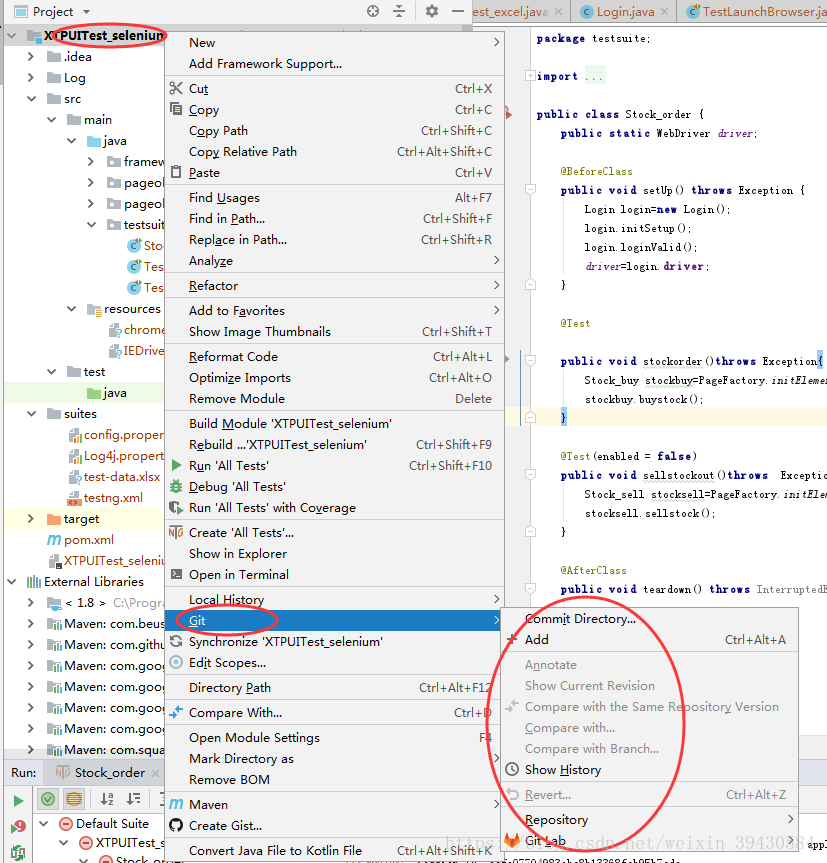 点击上图中git-》Add,图标变成绿色:
点击上图中git-》Add,图标变成绿色:
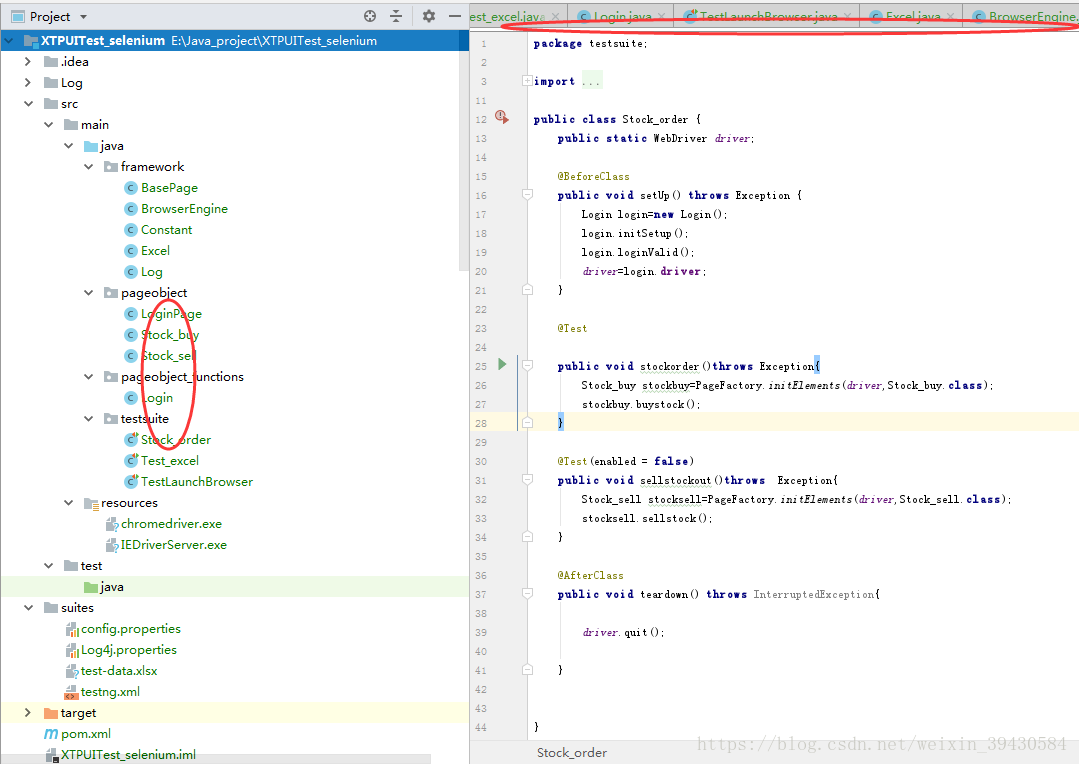
4、执行commit操作:
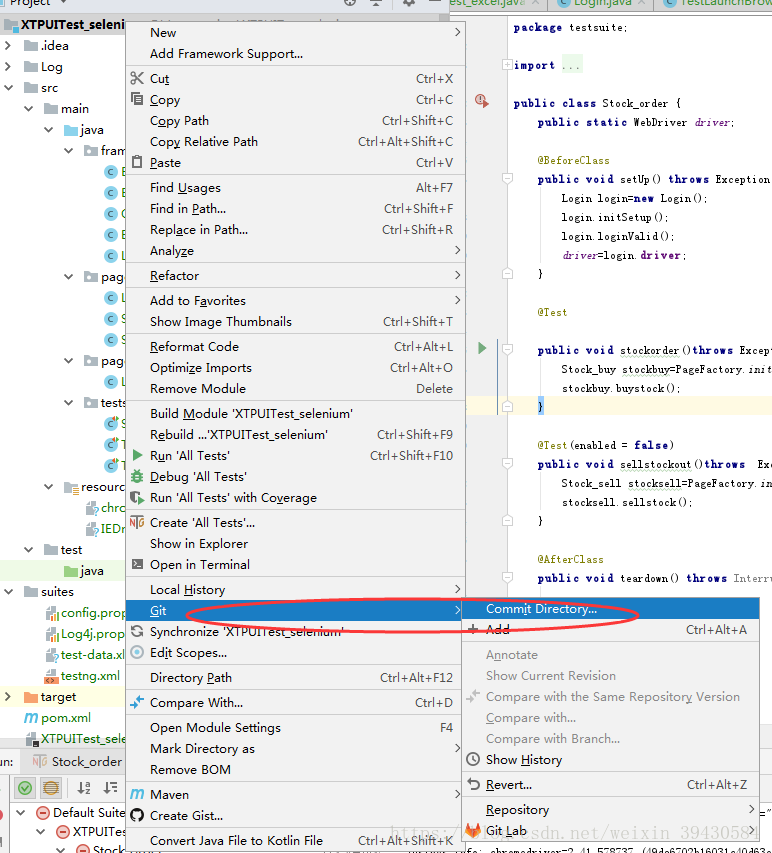
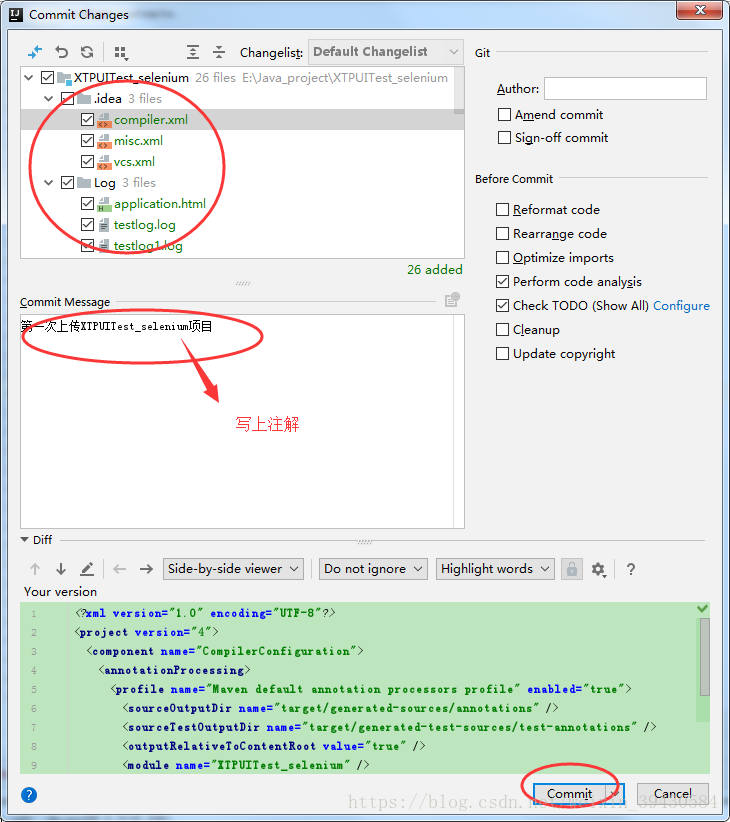 这个过程有点慢,甚至还有error和warning提示,不要管直接 commit
5、push到远程gitlab服务器上:
这个过程有点慢,甚至还有error和warning提示,不要管直接 commit
5、push到远程gitlab服务器上:
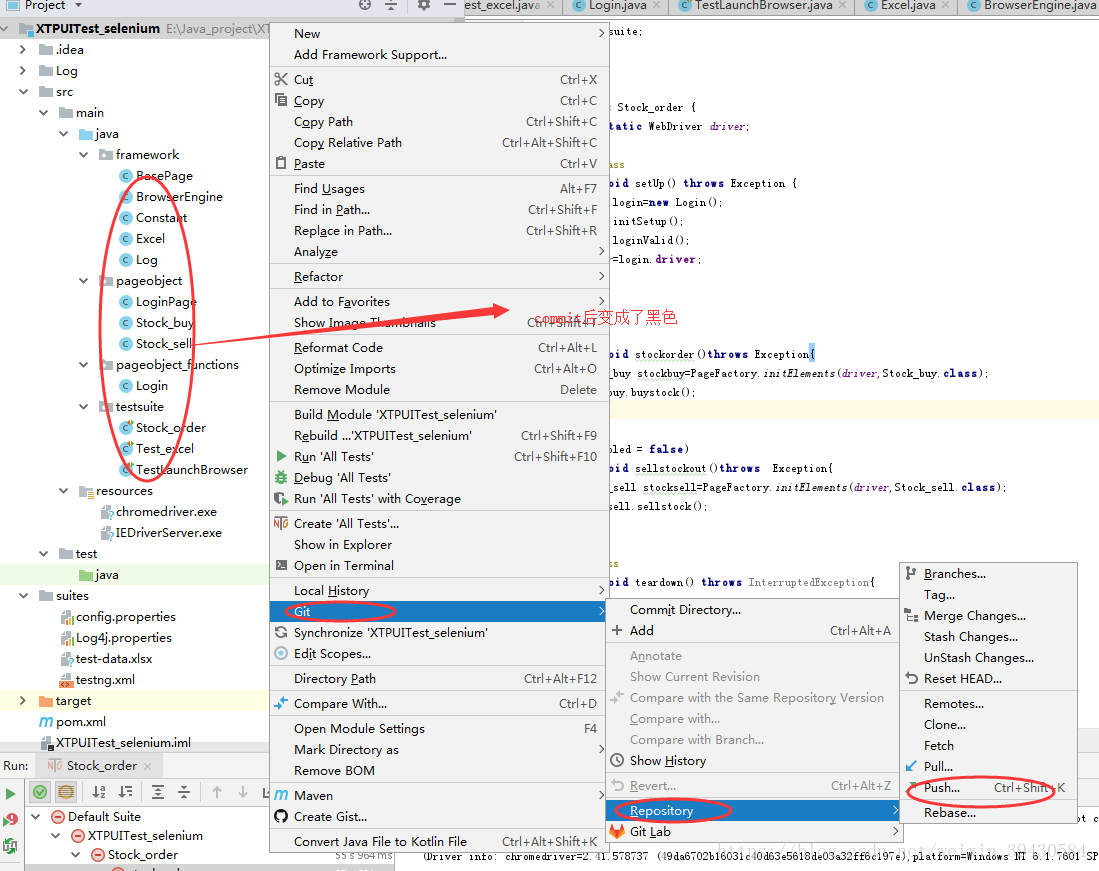 第一次push需要配置
第一次push需要配置
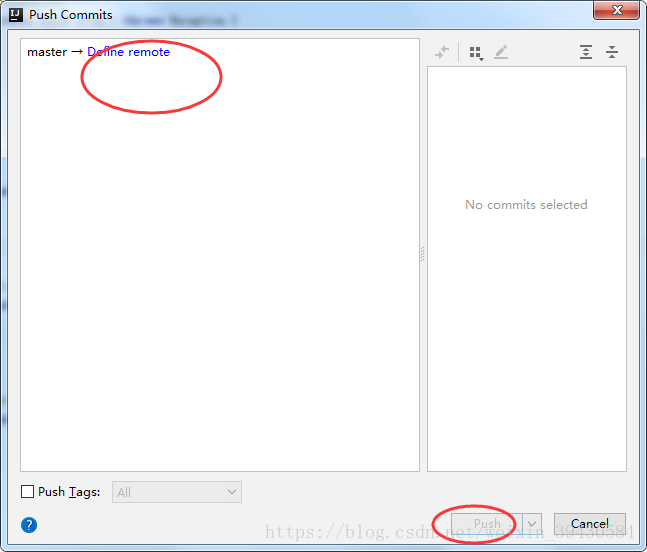 点击图上Define remote
点击图上Define remote
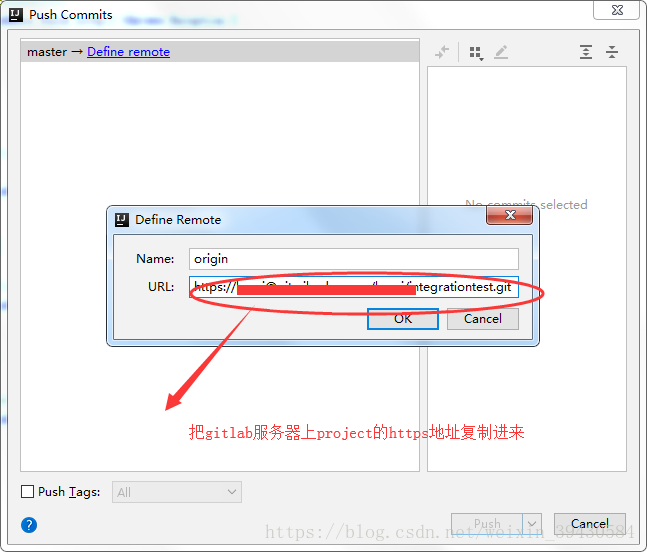
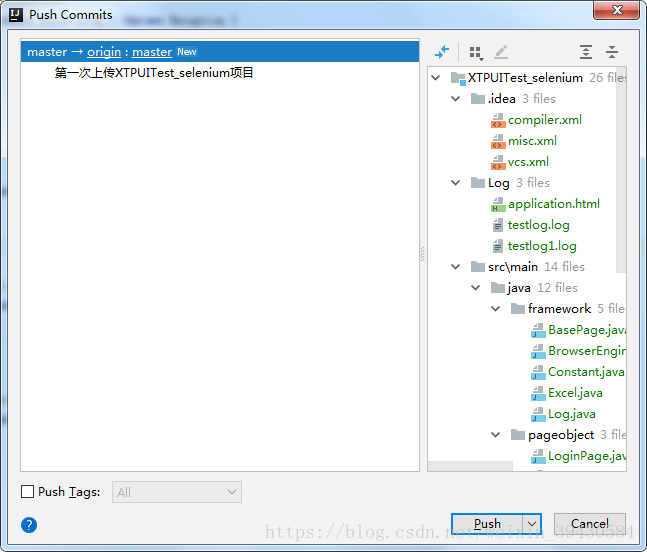
IDEA报错了:
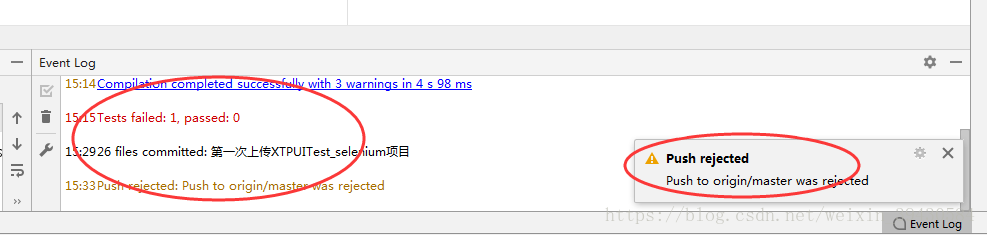 不用惊慌,第一次一般都会报错的:
解决问题:
(1)进入项目所在的本地目录,右键
不用惊慌,第一次一般都会报错的:
解决问题:
(1)进入项目所在的本地目录,右键
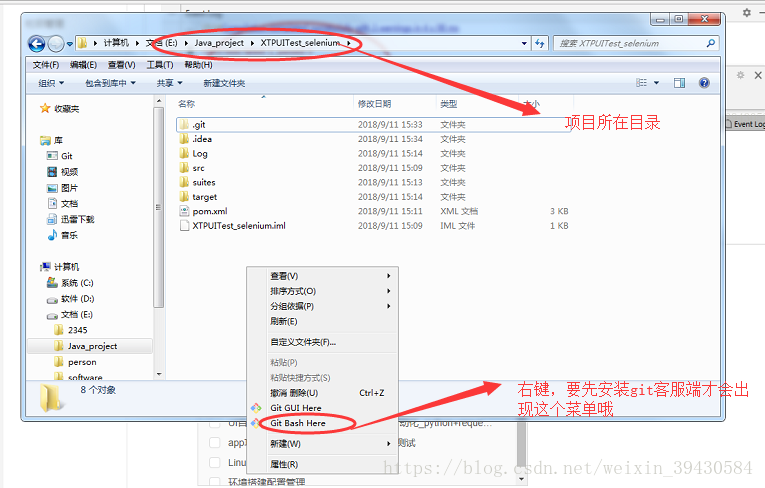 (2)在git bash窗口中输入下面的命令:git pull origin master --allow-unrelated-histories
(2)在git bash窗口中输入下面的命令:git pull origin master --allow-unrelated-histories
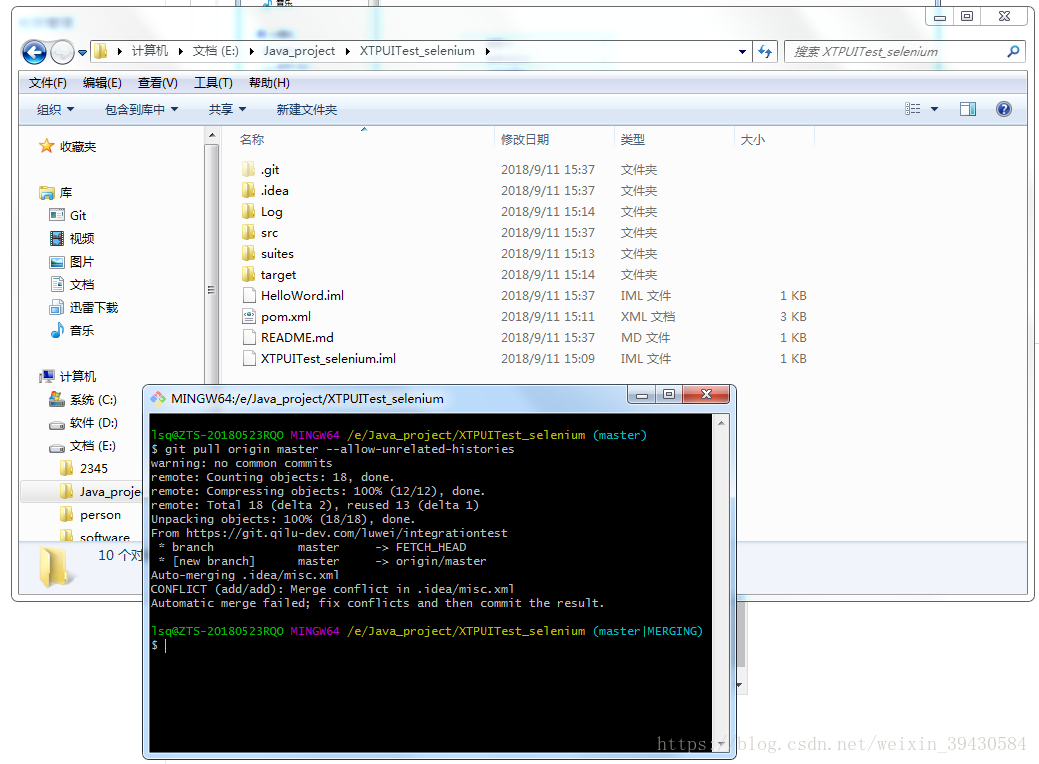 这一步做完后发现代码报错,仔细一看没有加载jdk,通过Project Structurer把Jdk加进来。
这一步做完后发现代码报错,仔细一看没有加载jdk,通过Project Structurer把Jdk加进来。
6、再次到Idea上执行push,成功push到gitlab服务器上了,可以到gitlab上进行查看我们的项目
(责任编辑:IT)
1、检查idea中是否安装了gitlab的插件,如果没有那个在线安装一下:
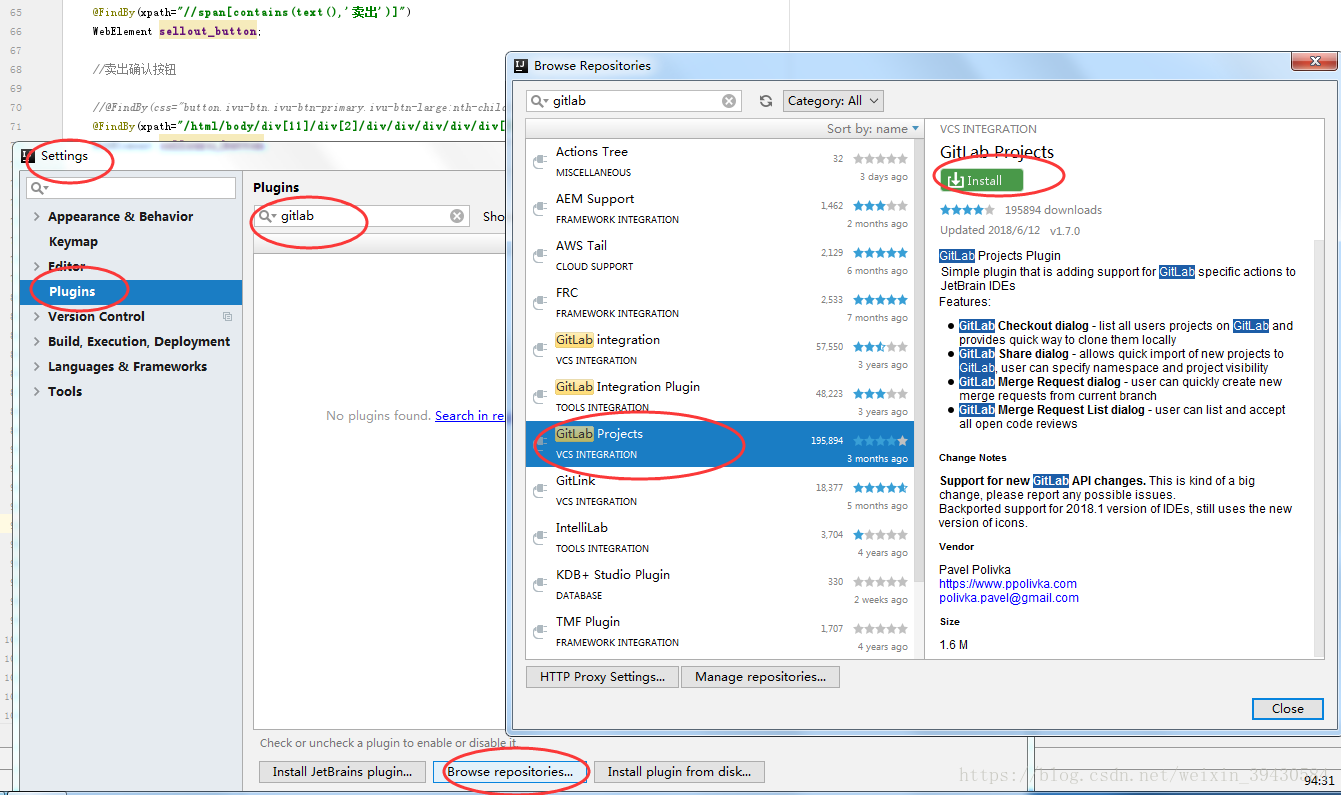
安装成功后如图:
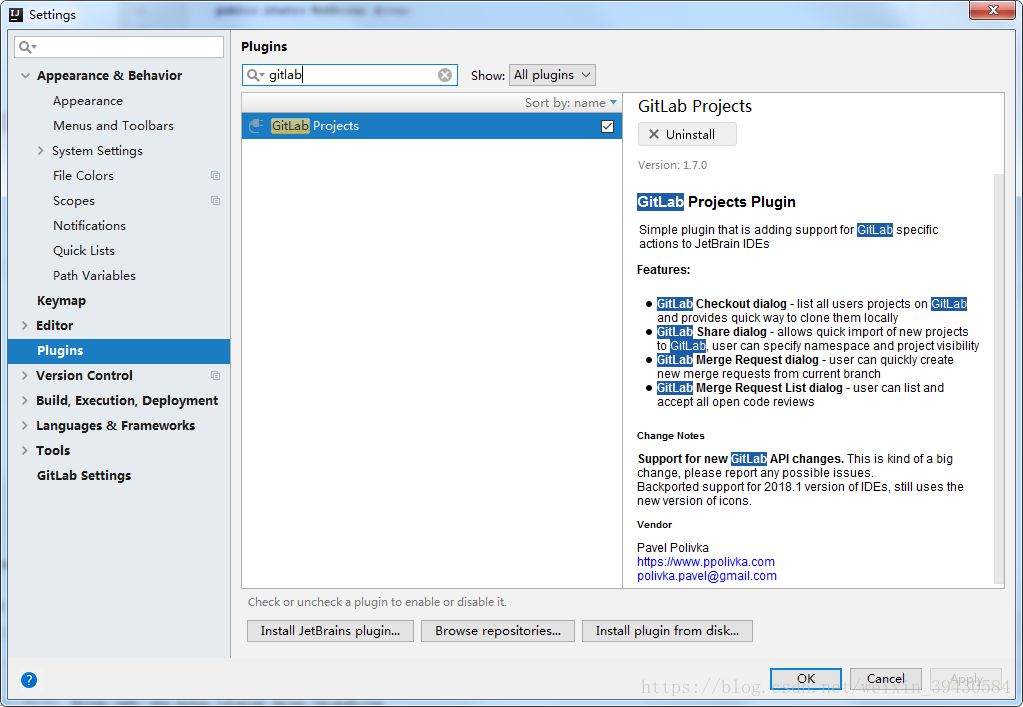
2、打开IDEA菜单栏:VCS》Import into Version Control》Create Git Repository
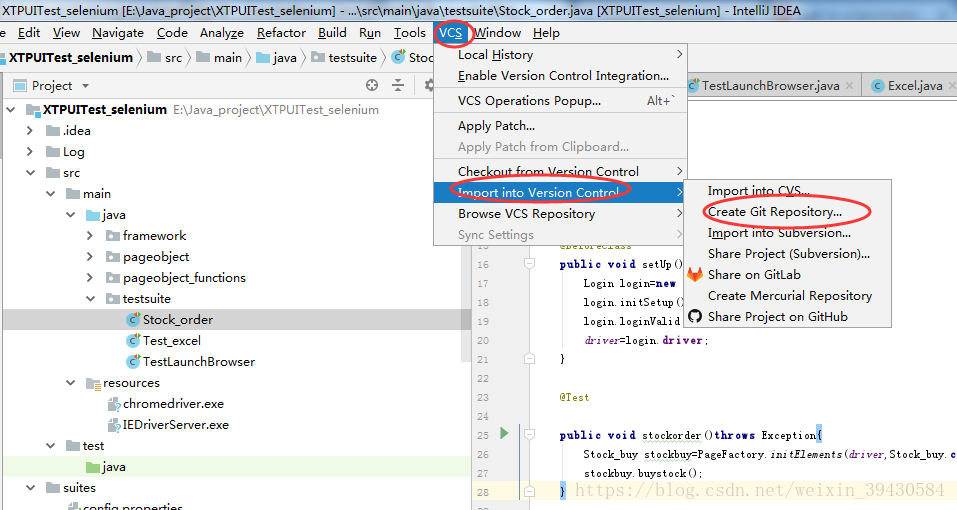
Create Git Repository弹出框:
点击Ok后,项目目录下多了一个.git隐藏文件夹:
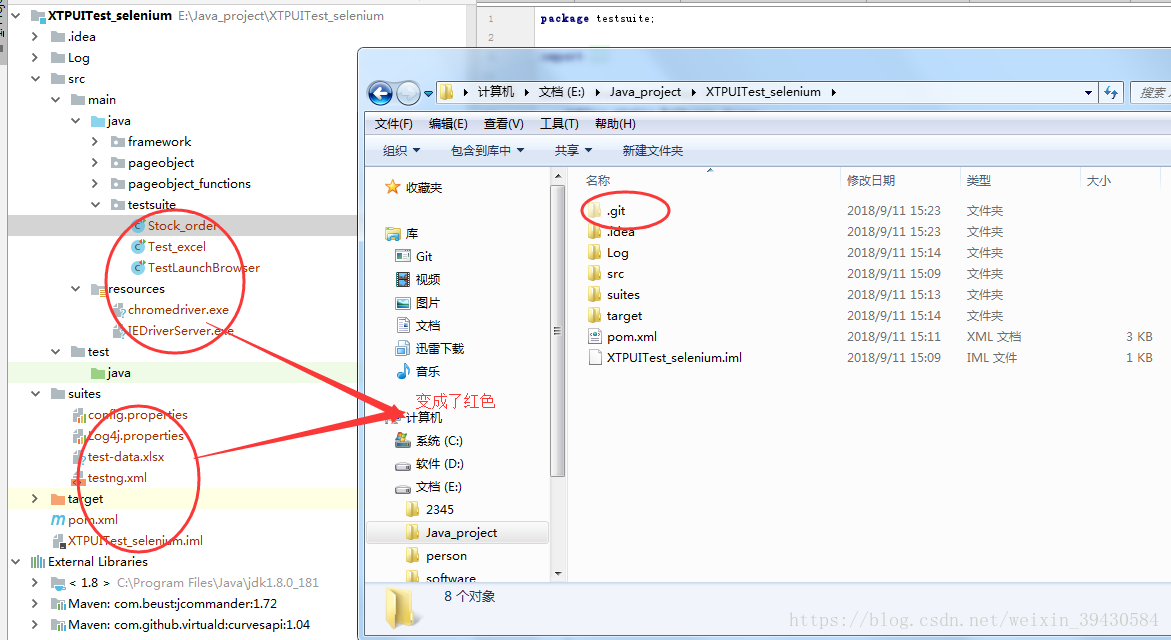
3、这个时候选中项目右键,多出一个git菜单
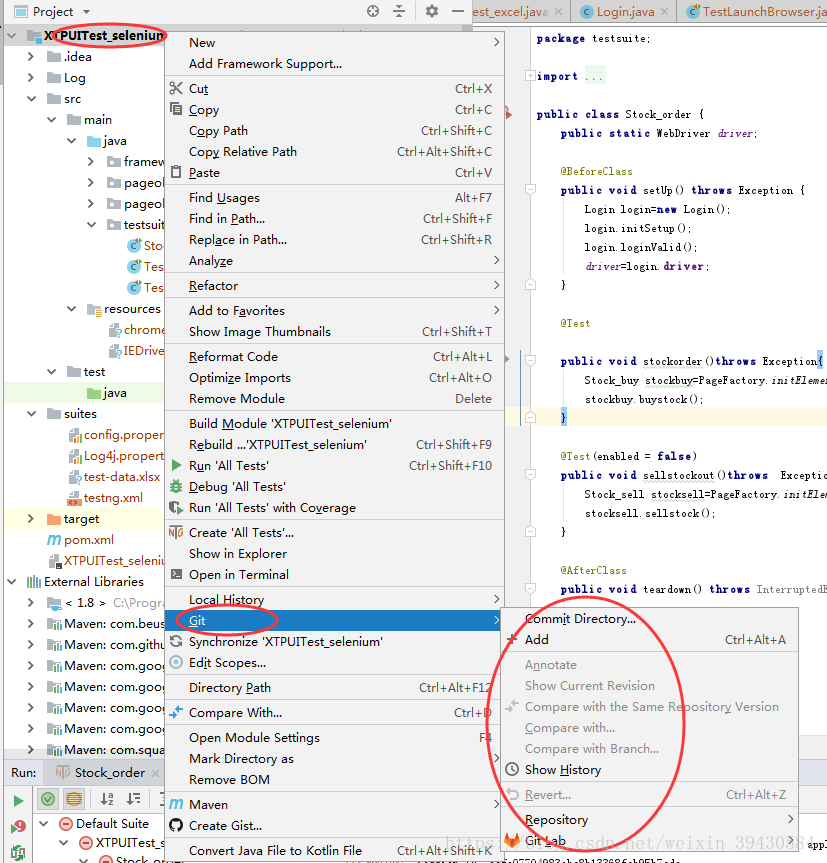
点击上图中git-》Add,图标变成绿色:
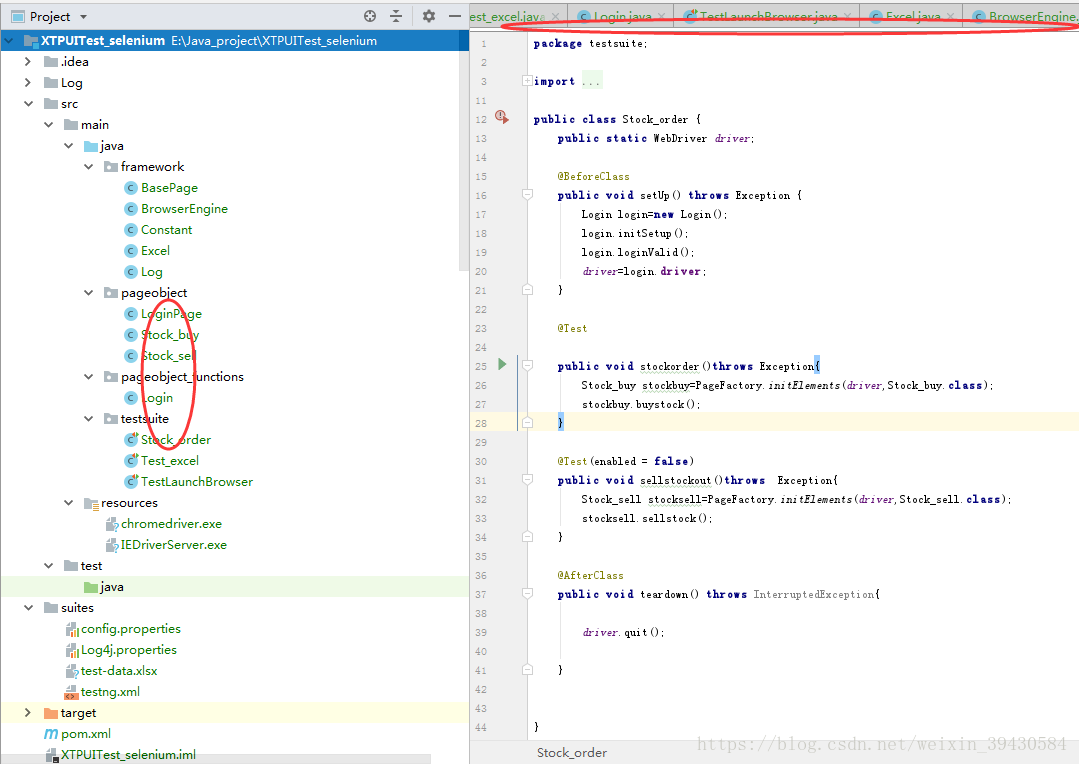
4、执行commit操作:
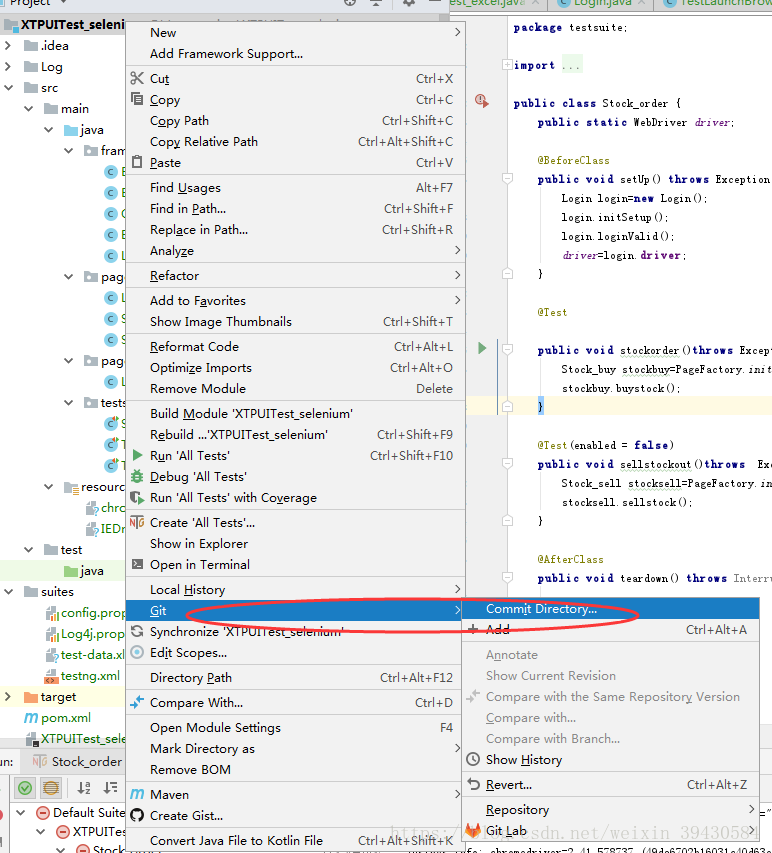 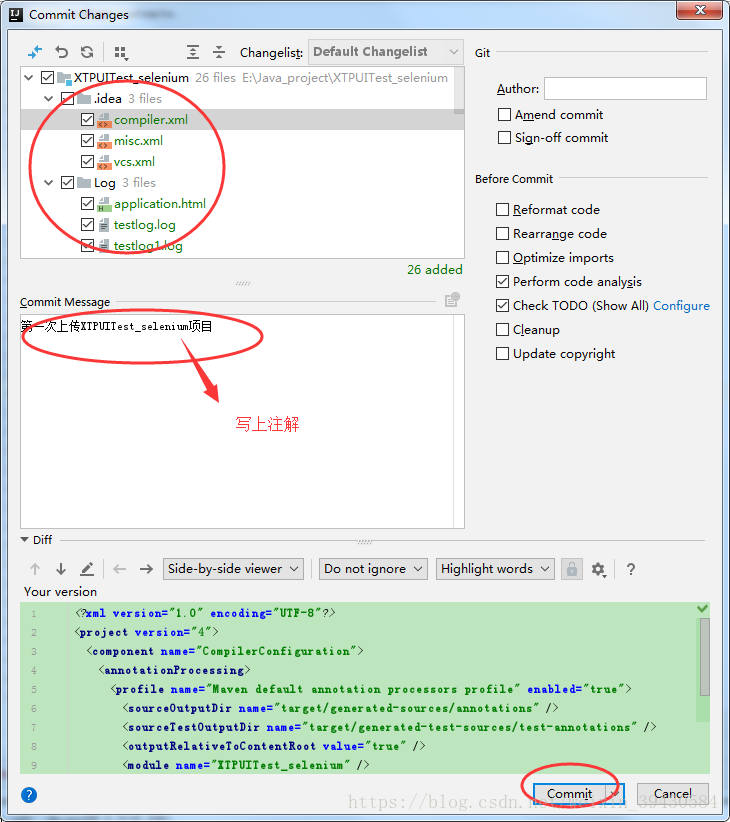
这个过程有点慢,甚至还有error和warning提示,不要管直接 commit
5、push到远程gitlab服务器上:
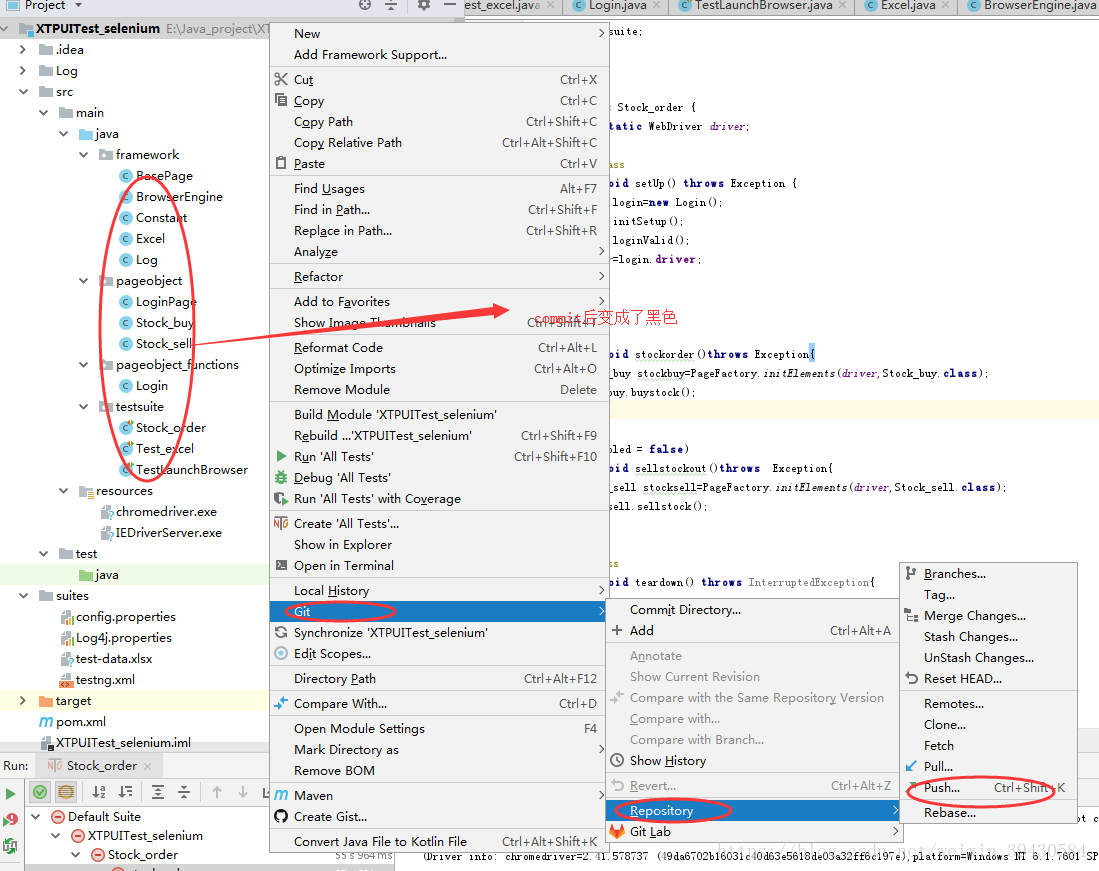
第一次push需要配置
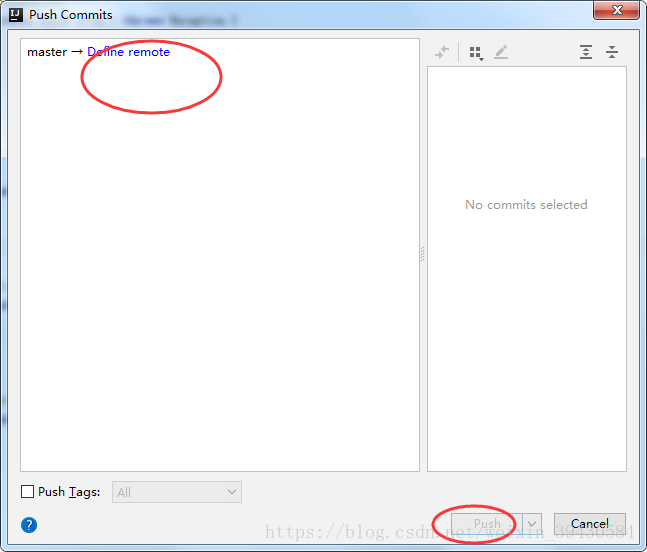
点击图上Define remote
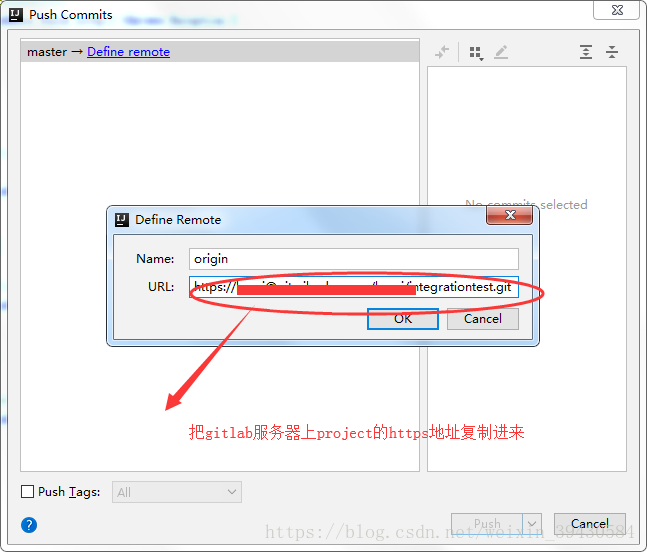 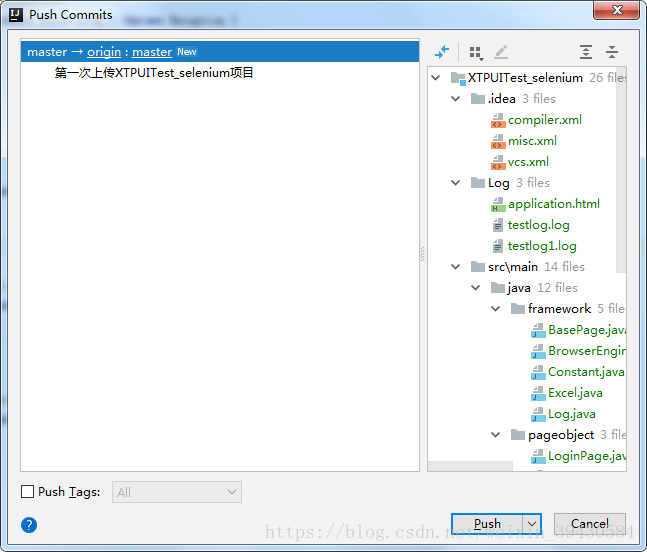
IDEA报错了:
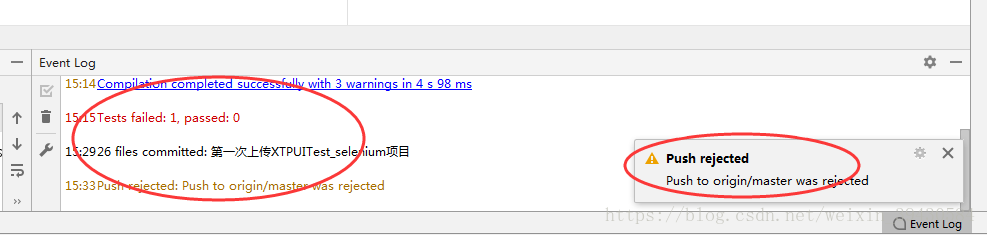
不用惊慌,第一次一般都会报错的:
解决问题:
(1)进入项目所在的本地目录,右键
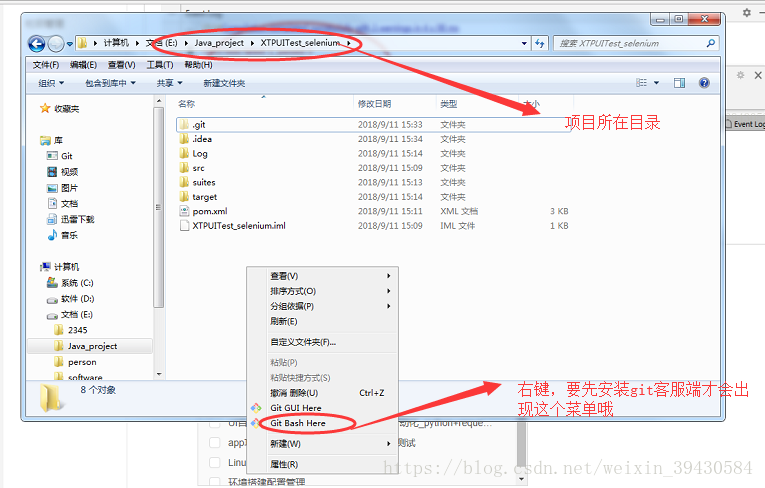
(2)在git bash窗口中输入下面的命令:git pull origin master --allow-unrelated-histories
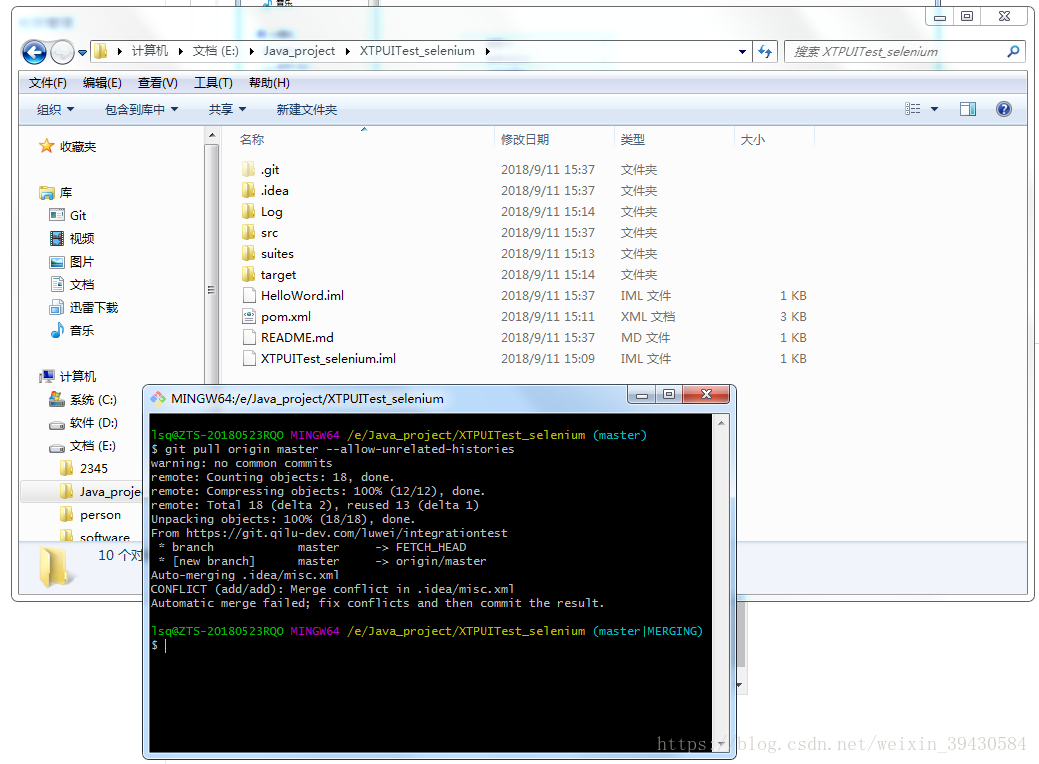
这一步做完后发现代码报错,仔细一看没有加载jdk,通过Project Structurer把Jdk加进来。
6、再次到Idea上执行push,成功push到gitlab服务器上了,可以到gitlab上进行查看我们的项目
(责任编辑:IT) |